起床時間に基づいて就寝時間のアラートを受け取る方法

起床時間に基づいて就寝時間のアラートを受け取る方法
インターネット接続が少し遅くなったように感じませんか?あるいは、ウェブサイトやサーバーへの接続時に遅延を感じますか?インターネット最適化ツールを試してみたら、速度が上がるどころか逆に遅くなってしまった、なんて経験はありませんか?もしそうなら、TCP/IPハンドラー内に不正なLSPがインストールされている、あるいはTCP/IPまたはWinsockのレジストリエントリが破損している、という2つの可能性が考えられます。
しかし、LSPとは一体何なのでしょうか?レイヤードサービスプロバイダー(LSP)は、Winsock APIを使用してTCP/IPスタックに自身を挿入する小さなソフトウェアです。スタックに侵入すると、LSPはインターネットの送受信トラフィックを傍受・変更することができ、場合によってはインターネットの速度を低下させる可能性があります。Wikipediaによると、 LSPはインターネットとインターネットにアクセスするアプリケーション(Webブラウザ、メールクライアントなど)の間で発生するすべてのTCP/IPトラフィックを処理することを可能にします。
システムにインストールされているLSPを確認するには、Windows Defenderを開きます。「ツール」をクリックし、「ソフトウェア エクスプローラー」を選択します。完了したら、下のスクリーンショットに示すように、カテゴリリストから「Winstock サービス プロバイダー」を選択します。TCP/IPスタックに挿入されているすべてのLSPのリストが表示されます。
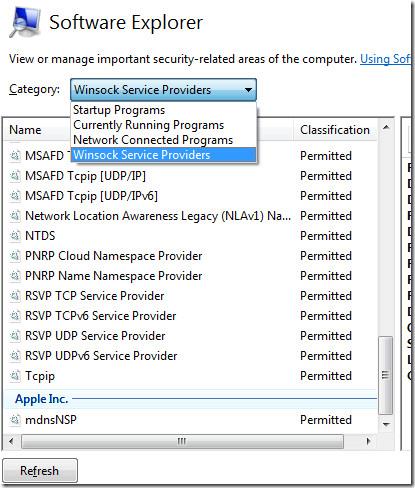
上のスクリーンショットからわかるように、Appleは私のシステムにLSPをインストールしており、インターネット全体の速度を少し消費しています。カテゴリから「ネットワーク接続プログラム」を選択すると、AppleのBonjourというサービスが実行中で、インターネットに接続されていることがわかります。
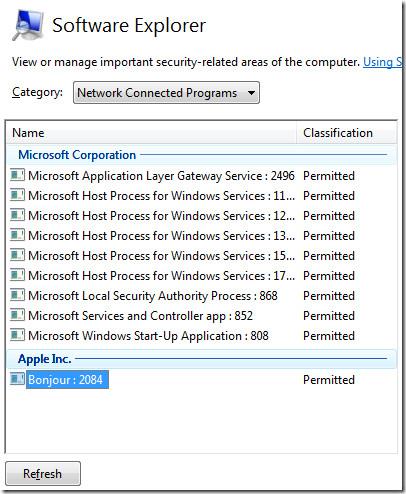
XP TCP/IP Repairは、 TCP/IPスタックのリセットとWinSock LSPの問題の修復の両方が可能なWindows用の無料ツールです。もちろん、複雑なコマンドラインを記述することでも同じ効果が得られますが、このツールは分かりにくいため、簡単に実行できます。
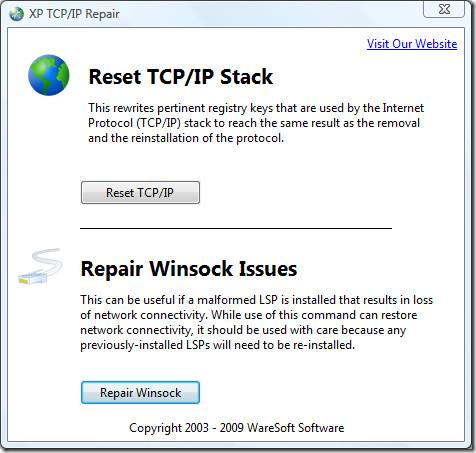
起動すると、2つの非常に明確なオプションが表示されます。「TCP/IPスタックのリセット」と「Winsockの問題の修復」です。以下では、どのような状況でこれらのオプションを使用すべきかを説明します。
注:このツールは最後の手段として使用してください。基本的なインターネット接続を回復するために構築されています。インターネット接続が良好な場合、このツールを(特別な理由なく)使用すると、インターネット接続が失われる可能性があります。
修復WinSOCKの使用
このオプションは、インターネット接続が遅くなった場合、または深刻な遅延が発生している場合にのみ使用してください。「Winsock を修復」をクリックすると、TCP/IP スタックからすべてのサードパーティ製 LCP が削除されます。これにより、インターネットの基本的な速度が回復します。私の場合は、上記の最初のスクリーンショットに表示されている Apple LCP が削除されました。
TCP/IPスタックのリセットの使用
Winsockを修復するだけで、基本的なインターネット接続を回復できます。しかし、接続が回復せず、インターネット接続に遅延を感じる場合、TCP/IPレジストリキーが破損している可能性が高いです。「TCP/IPスタックをリセット」オプションを使用すると、破損したTCP/IPスタックのレジストリエントリを修復できます。レジストリキーが破損するのは通常、マルウェアやスパイウェアがコンピュータに感染した場合ですが、そのようなケースもまれにあります。
このツールは元々Windows XP向けに開発されましたが、Windows 2003 ServerおよびVistaでも動作します。32ビット版と64ビット版の両方のWindowsと互換性があります。ぜひお試しください!
起床時間に基づいて就寝時間のアラートを受け取る方法
携帯電話からコンピューターの電源をオフにする方法
Windows Updateは基本的にレジストリやDLL、OCX、AXファイルと連携して動作します。これらのファイルが破損した場合、Windows Updateのほとんどの機能は利用できなくなります。
最近、新しいシステム保護スイートがキノコのように登場し、どれも新たなウイルス対策/スパム検出ソリューションを提供し、運が良ければ
Windows 10/11でBluetoothをオンにする方法を学びましょう。Bluetoothデバイスを正しく動作させるには、Bluetoothをオンにする必要があります。ご安心ください、簡単です!
以前、私たちはNitroPDFをレビューしました。これは、PDFの結合や分割などのオプションを使用して、ユーザーが文書をPDFファイルに変換できる優れたPDFリーダーです。
不要な文字が多数含まれた文書やテキストファイルを受け取ったことはありませんか?テキストにはアスタリスク、ハイフン、空白などが大量に含まれていますか?
タスクバーのWindows 7スタートオーブの横にある小さなGoogleの長方形アイコンについて多くの人が尋ねてきたので、ついにこれを公開することにしました。
uTorrentは、トレントをダウンロードするための最も人気のあるデスクトップクライアントです。私のWindows 7では問題なく動作しますが、一部のユーザーは
誰もがコンピューターで作業しているときは頻繁に休憩を取る必要があります。休憩を取らないと、目が飛び出る可能性が高くなります(飛び出るというより、飛び出るという感じです)。







